1. Home brew 접속
Homebrew
The Missing Package Manager for macOS (or Linux).
brew.sh
2. install homebrew
아래 명령어를 복붙하여 터미널에 입력해줍니다.
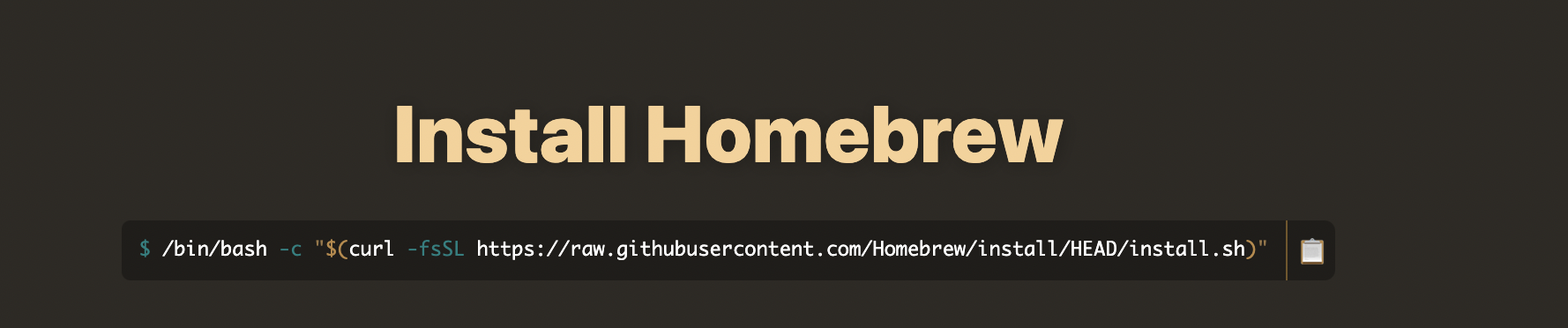
3. 오류
터미널에 명령어를 입력한 후 homebrew 설치를 완료했음에도 불구하고 아래와 같은 오류가 발생하였습니다.
zsh: command not found: brew
이러한 오류가 발생한 경우 vi ~/.zshrc로 들어가서,
vi ~/.zshrc
마지막 줄에 환경변수를 추가한 후, :wq 명령어로 저장하고 나오면 됩니다.
eval $(/opt/homebrew/bin/brew shellenv)
* vi / vim 명령어로 편집할 경우
E45: readonly option is set (add to override)라는 에러가 발생할 수 있는데, 이러한 경우에는 :wq로 저장하지 말고 :w!를 통해 강제로 저장해주어야 합니다.
4. cask 설치
homebrew를 사용하기 전 cask를 설치해주어야 하므로 다음 명령어를 통해 설치해줍니다.
brew install cask
그 후 brew list를 통해 cask가 정상적으로 설치되었는지 확인해줍니다. 아래 사진에서 cask가 있는 것을 볼 수 있습니다.
brew list
5. 기본 사용법
1 ) 패키지 검색
사용하고자 하는 프로그램을 Homebrew를 통해 설치할 수 있는지 brew search [프로그램명] 명령어를 이용하여 확인할 수 있습니다.
brew search jq
2) 패키지 상세 정보 확인
brew info jq
3) 설치
brew cask install jq
4) 삭제
brew uninstall jq
5) homebrew 업데이트 및 포뮬라 정보 갱신
brew update
'AWS' 카테고리의 다른 글
| AWS VPC에 대해 알아보자 (0) | 2022.01.16 |
|---|---|
| AWS MFA 설정하기 (0) | 2022.01.15 |
| AWS CLI 도구 설치 및 사용법 (0) | 2022.01.15 |
| AWS 계정 ssh key 등록 / EC2 접속 방법 (0) | 2022.01.15 |
| AWS 계정 생성 방법 (0) | 2022.01.15 |




댓글